18.2 Facturación Agrupada/Proceso de Facturación
 La facturación agrupada o proceso de facturación por rango consiste en la posibilidad de poder agrupar albaranes en una sola factura, o emitir varias facturas de golpe, aunque sean de un solo albarán.
La facturación agrupada o proceso de facturación por rango consiste en la posibilidad de poder agrupar albaranes en una sola factura, o emitir varias facturas de golpe, aunque sean de un solo albarán.
Para poder efectuar una facturación agrupada es imprescindible que los albaranes a facturar tengan un tipo de facturación que permita la agrupación (véase Auxiliares / Clientes/ Prov. / Clases de facturas). Este tipo de facturación se arrastra directamente de la ficha del cliente al presupuesto, pedido o albarán desde el que se puede modificar.
Si queremos excluir algún albarán de la facturación agrupada lo marcaremos como retenido.
Para ejecutar una facturación agrupada pulsaremos el icono de Proceso de Facturación o la opción Herramientas / Proceso de Facturación. Obtendremos un filtro en el que delimitaremos los albaranes que queramos facturar:
- Número de albaranes
- Tipos de albaranes
- País y moneda
- Imprimir al Facturar
- Realizar una ruptura de facturas por centro de coste (diferentes facturas si el centro de coste es diferente). También es posible indicar en parámetros que al facturar por rango se realice ruptura según el check de Dirección de Facturación de los albaranes, para ello deberemos marcar el siguiente parámetro general en Auxiliares-> Parámetros-> Parámetros Generales-> Facturación.
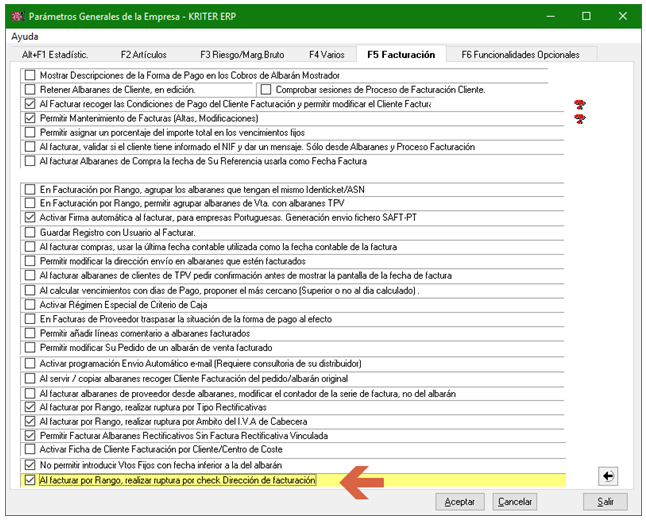
El campo de ruptura será el check de Dirección de Facturación de los Albaranes
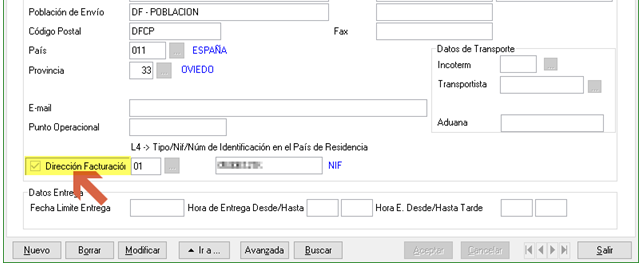
Y otros tipos de filtros que encontraremos para decidir qué albaranes vamos a facturar.
Además de realizar este filtro tendremos que elegir el centro y tipo de factura donde facturaremos los albaranes, así como la fecha de facturación.
En cada uno de los campos podremos utilizar el F6 o el botón de Búsqueda para acceder al archivo en cuestión y marcar el dato que nos interese seleccionar.
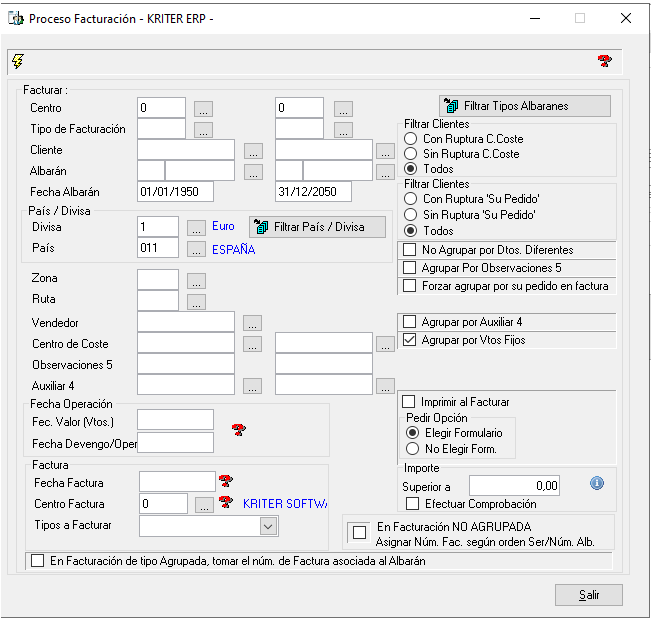
De entre todos los diversos tipos de filtros y opciones de impresión, cabe destacar la opción que nos ofrecen los checks de:
- En Facturación Agrupada, tomar el número de Factura asociada al Albaran: con su activación conseguiremos que en caso que uno de los albaranes que forman la Factura Agrupada sea desfacturado por el motivo que sea, cuando se vuelva a facturar recoja de nuevo el número de factura del que formó parte, y no la siguiente como le correspondería según el proceso normal.
- En Facturación no agrupada asignar Núm.Fac. según orden Ser/ Núm.Alb.: nos dará la oción que las series y números que utilizamos en albaranes y facturas se mantengan correlativas sin saltos, por ejemplo, SC/1 corresponderá a FA/1.
En el caso de Facturación Agrupada, tambien se puede activar una comprobación por Importe, de forma que el importe de la factura agrupada sea superior al indicado. El importe que es verificado es el de la suma de los albaranes de la factura agrupada, no el importe de cada albarán.
En cuanto a las Fechas de Facturas pulsando sobre el icono de ayuda podremos leer la siguiente información 

También es posible indicar en el filtro de la Facturación por Rango, la Fecha Valor y la Fecha de Devengo/Operación de las facturas generadas. Para ello es necesario activar el siguiente parámetro en Auxiliares:

Al marcar el parámetro se habilita en el filtro del proceso de facturación la opción de informar la fecha Valor (Fecha de los vencimientos) y la fecha de Operación/Devengo de la Factura que se pasará a Kriter Finances.
Si no se informan estas fechas se recogerán del Albarán, y si no están informadas se recogerán la de fecha factura.
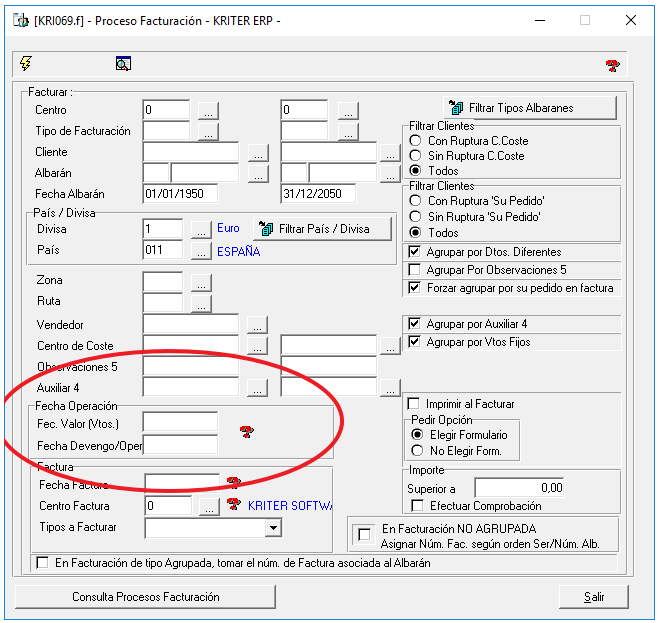
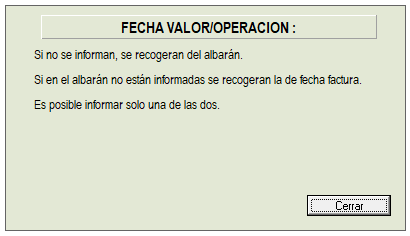
Pulsando sobre el icono de Ejecutar Facturación  el sistema comenzará a agrupar aquellos albaranes que siendo del mismo cliente, y teniendo un tipo de facturación que permite agrupar albaranes, también tienen las mismas condiciones generales como forma de pago, moneda, descuento general, etc.
el sistema comenzará a agrupar aquellos albaranes que siendo del mismo cliente, y teniendo un tipo de facturación que permite agrupar albaranes, también tienen las mismas condiciones generales como forma de pago, moneda, descuento general, etc.
Si se ha cambiado alguna de las condiciones anteriores realizará una ruptura en este albarán.
Si sólo existe un albarán de un cliente nos realizará una sola factura.
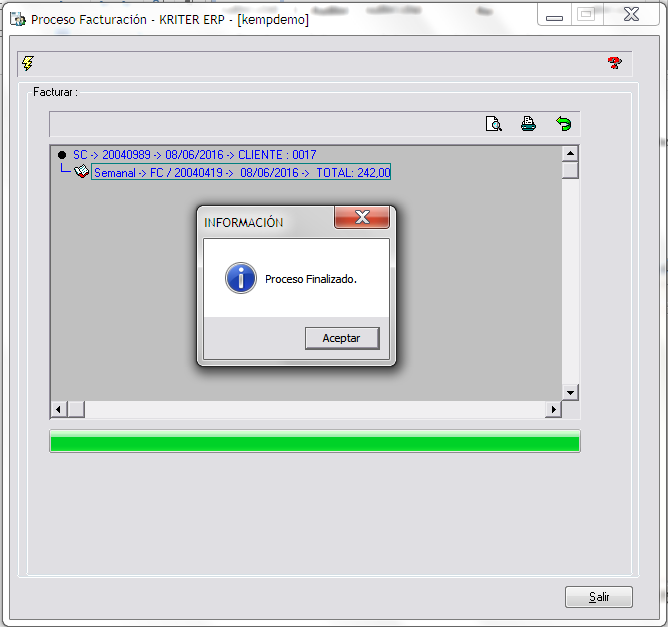
Todas las facturas podrán ser seleccionables en pantalla desde donde podremos ver los datos relativos a esa factura.
En la pestaña de Auxiliar, como vemos a continuación, podremos saber los albaranes asociados a las facturas y si los efectos están cobrados o no. También podremos saber la fecha diaria de la factura, que constituye el día real en que se realizó dicha factura, que no tiene porque coincidir con la fecha factura ya que ésta puede indicarse a discreción.
Los albaranes incluidos en la factura podrán visualizarse haciendo doble click sobre cualquiera de ellos. Y realizando botón derecho sobre los mismos será posible Verlos o Acceder al módulo de Albaranes.
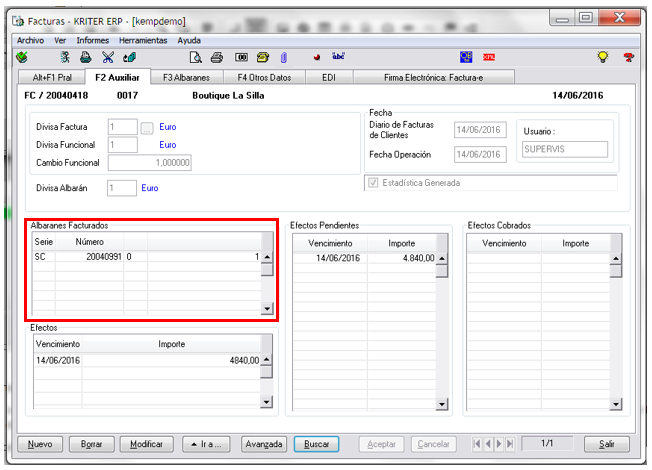
Podremos obtener más información en las otras pestañas referente a los albaranes asociados a la propia factura.
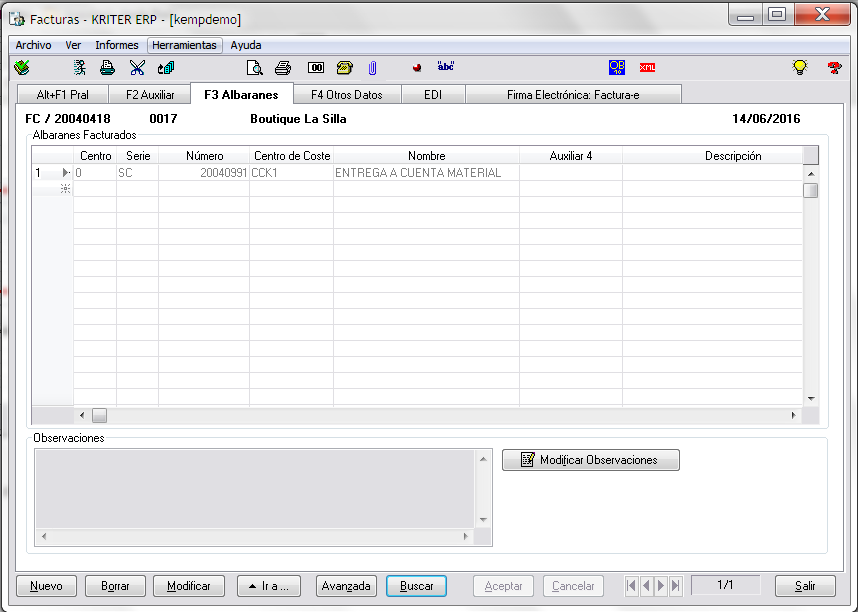
En la pestaña de Otros Datos veremos los códigos de formularios, tipo de facturación, vendedores del albarán, rutas y zonas, condiciones de pago o cuotas de punto verde y descuentos.
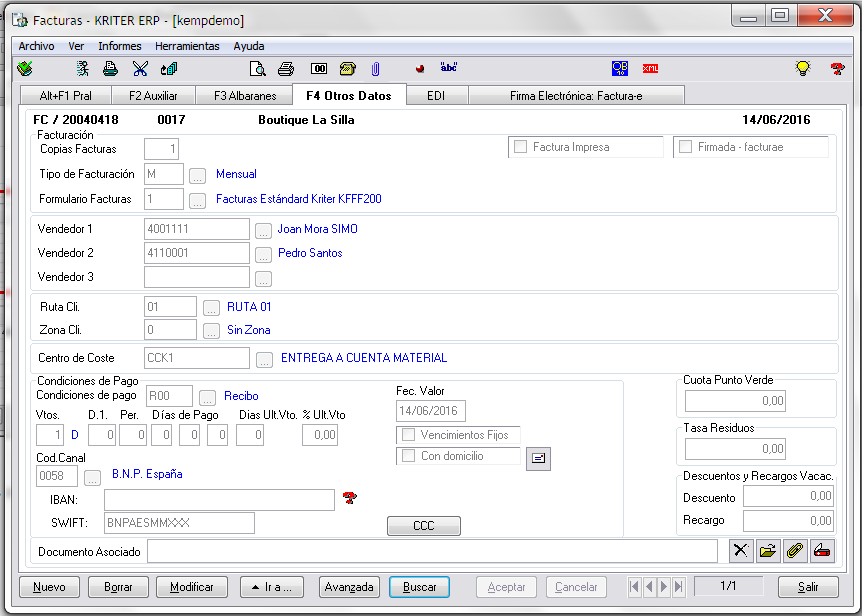
Si trabajamos con EDI Manager, y el albarán genera documentos EDI, en la pestaña se mostrarán los documentos generados del mismo.
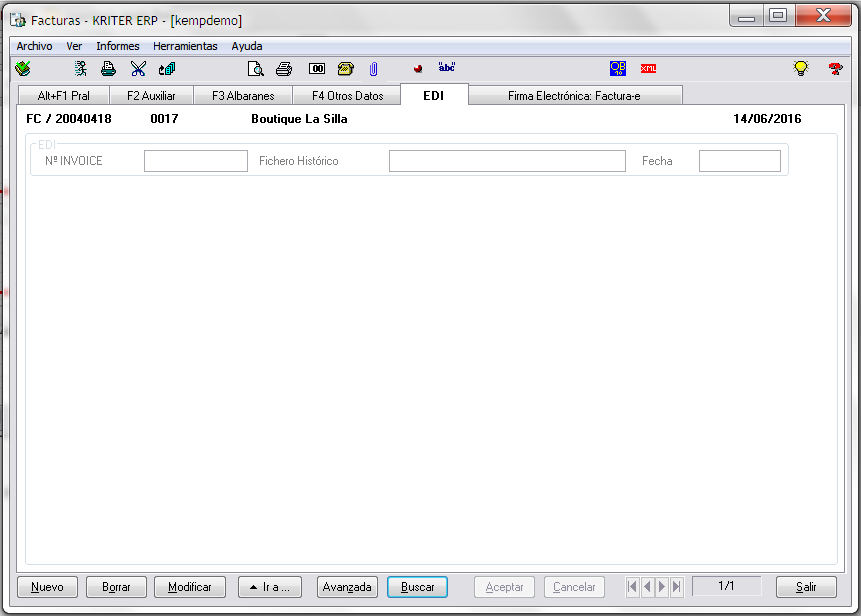
Y si disponemos de Facturación Electrónica Factura-e, mostrará en la pestaña los datos de los ficheros generados, si la factura está firmada o no, y los datos del Registro en Face.

18.2.1 Agrupación por IdenTicket en Facturación por rango.
Es posible agrupar albaranes por IdenTicket.
Será necesario marcar la siguiente opción:
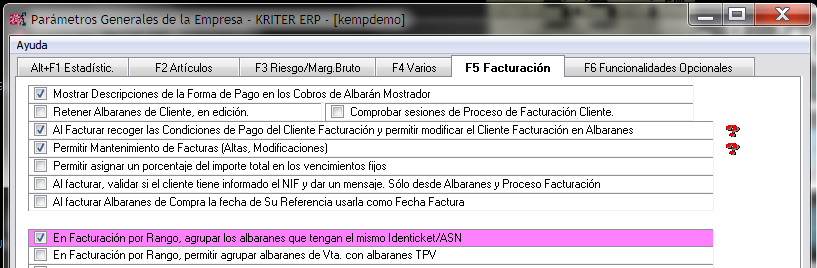
En el cliente se indicará si necesita Identicket:
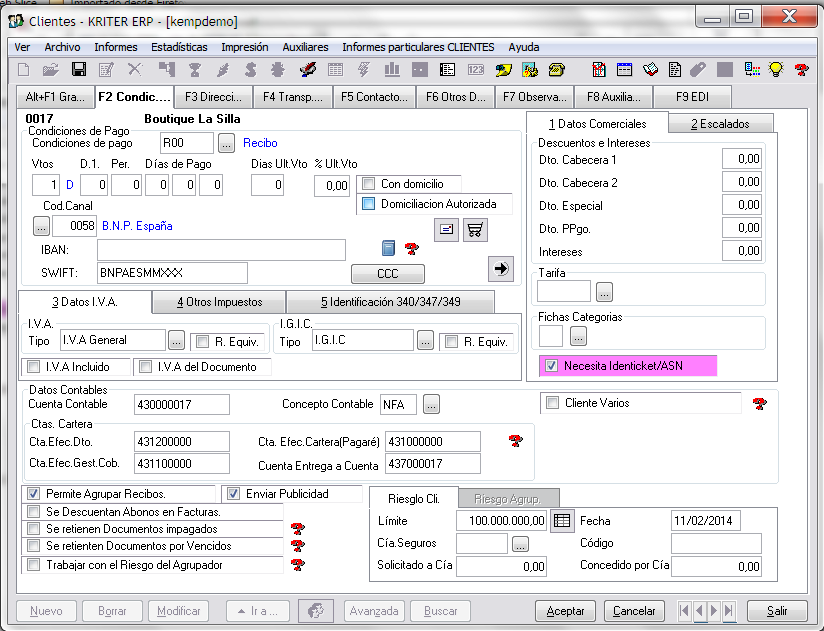
Desde albaranes teniendo marcada la opción de Necesita Identicket se podrá informar el Identicket.

18.2.2 Filtros de Facturación
En el proceso de facturación de albaranes es posible guardar los filtros de facturación, así como programar un conjunto de tareas en el servidor para que se ejecuten estos procesos de facturación vía Timer.
Nota: La creación de estas tareas y su programación requieren consultoría previa y ajustes de sistemas.
Para activar estas opciones es necesario activar el siguiente parámetro en el módulo de Auxiliares.
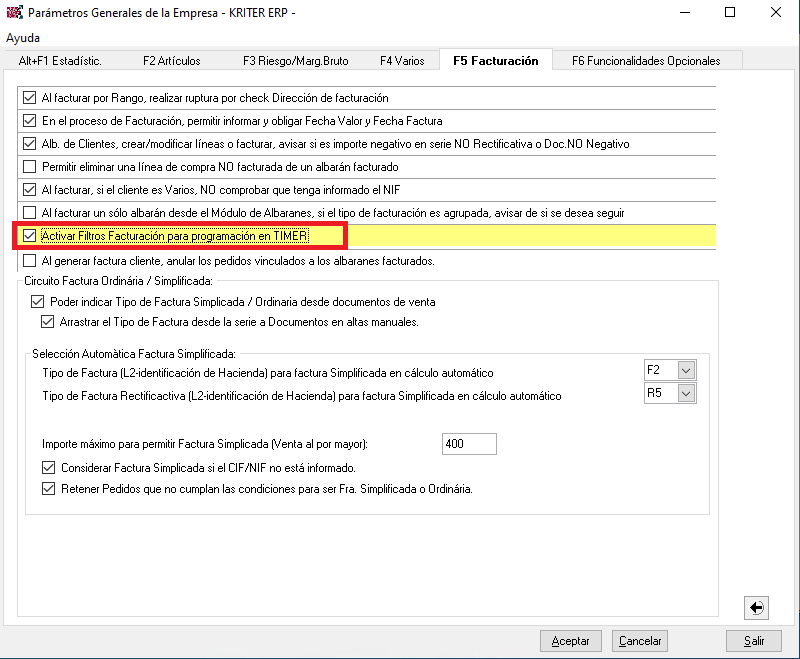
Con este parámetro activado en la pantalla del proceso de Facturación de Albaranes por Rango, se habilita el siguiente icono.

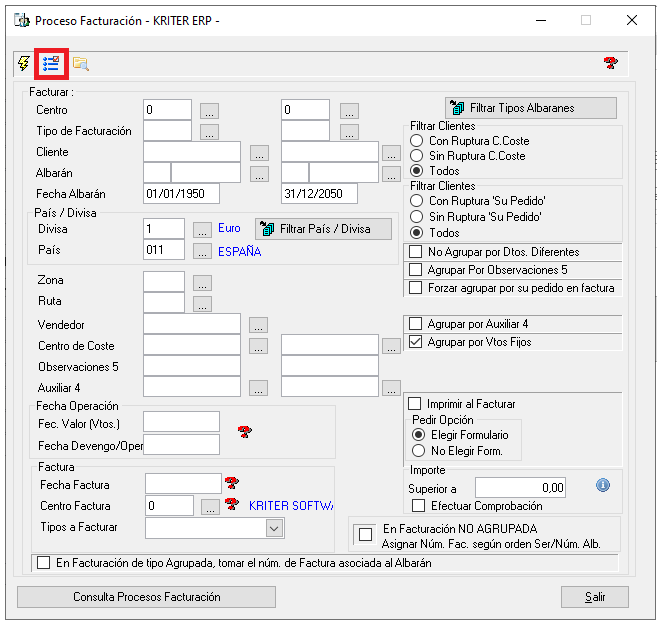
Teniendo en pantalla un filtro con los datos deseados, al pulsar dicho icono accederemos a las opciones para grabar este
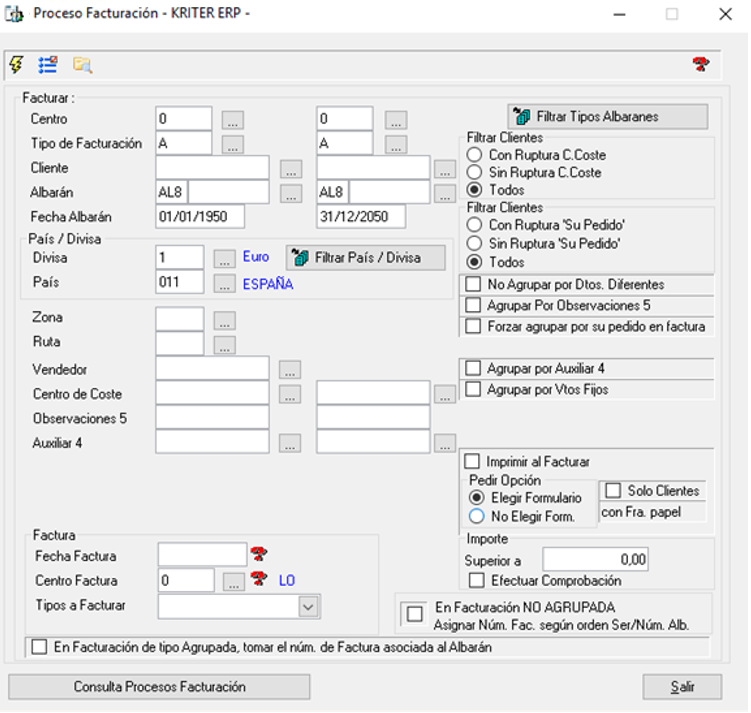
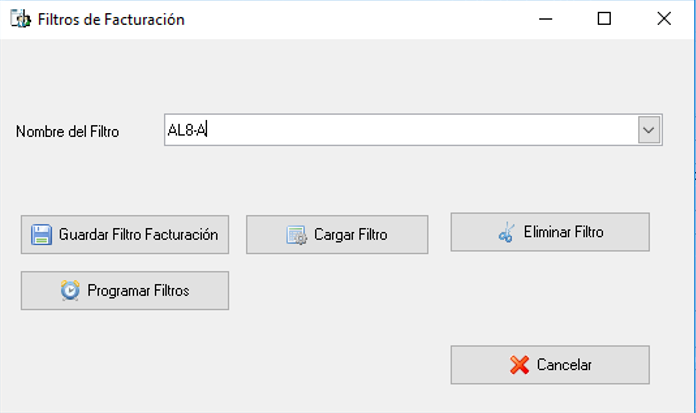
Se indicará el nombre que se le desea dar al Filtro y se guardará al pulsar el botón 
Una vez guardado, siempre es posible cargarlo en pantalla 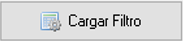 para comprobar o modificar (siempre que se modifique se deberá ir de nuevo a la opción de Guardar Filtro Facturación, teniéndolo seleccionado para guardar dichos cambios)
para comprobar o modificar (siempre que se modifique se deberá ir de nuevo a la opción de Guardar Filtro Facturación, teniéndolo seleccionado para guardar dichos cambios)
También con el botón 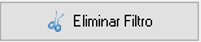 es posible eliminar este.
es posible eliminar este.
En dicha pantalla también tenemos el botón de Programar Filtros, 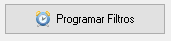 que requiere las tareas programadas en el servidor para su funcionamiento vía Timer desatendido.
que requiere las tareas programadas en el servidor para su funcionamiento vía Timer desatendido.
Se puede por ejemplo indicar que una tarea ejecute el filtro de facturación indicado todos los días.
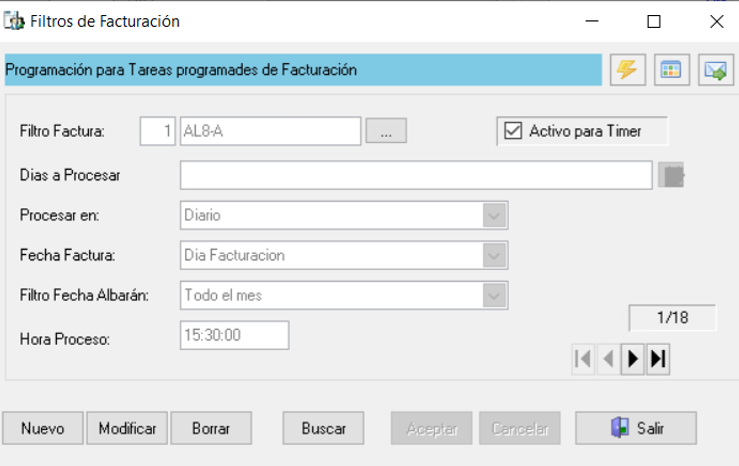
O bien que se ejecute en los días de la semana indicados.
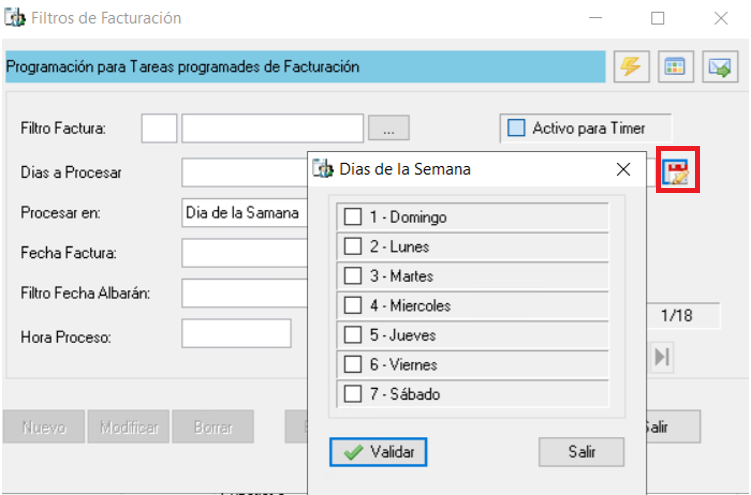
También en la pantalla de facturación de Albaranes por Rango, es posible mostrar un log de los procesos de facturación, así como consultar los procesos de facturación en curso y si es necesario poder cancelarlos.
Nota: La cancelación de una sesión de facturación puede dejar los albaranes mal facturados, por ejemplo, marca de facturado sin número de factura, ya que es una cancelación de un proceso. Por ello sólo se debe realizar tras comprobar que ningún otro usuario está facturando y tras dicha cancelación se deben revisar los albaranes y facturas afectadas por dicha sesión de facturación
Se deberá activar el siguiente parámetro de Auxiliares.
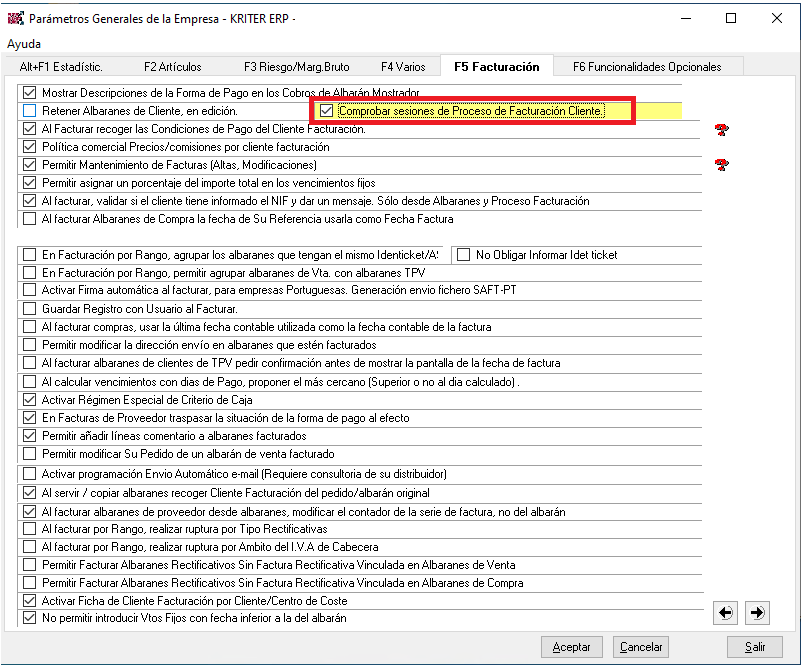
Con el parámetro activado, se habilita en la parte superior izquierda el siguiente icono, que nos permite acceder al log de los procesos de facturación, dónde se puede ver los albaranes facturados de las diferentes sesiones.
Y mediante el botón de Consulta de Procesos de Facturación es posible visualizar en una pantalla dichas sesiones de facturación y eventualmente cancelar estas.
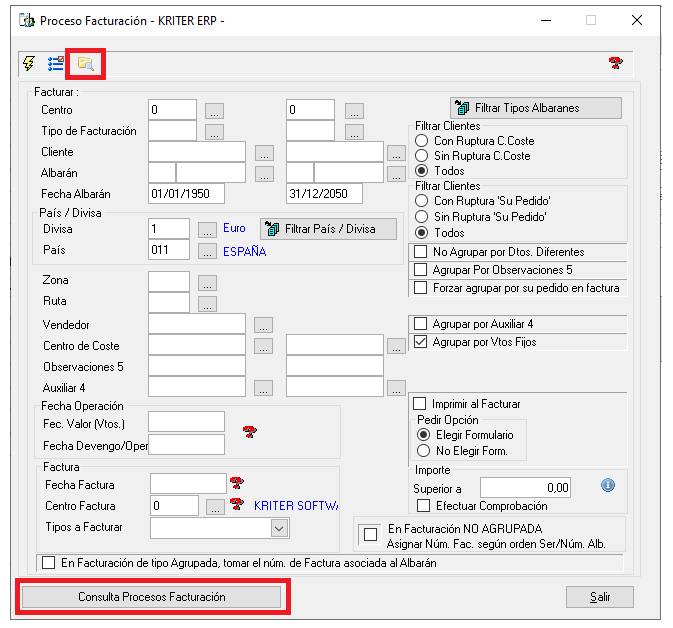
 Kriter Help
Kriter Help